WPS电脑版中双页显示的方法教程
2023-08-04 11:37:06作者:极光下载站
wps是一款非常专业、非常好用的办公软件,很多小伙伴基本上每天都在使用。在WPS
PDF中如果我们希望并排显示两个页面的内容,小伙伴们知道具体该如何操作吗,其实操作方法是非常简单的,只需要进行几个非常简单的操作步骤就可以了,小伙伴们可以打开自己的WPS这款软件后跟着下面的图文步骤一起动手操作起来。如果小伙伴们还没有WPS这款软件,可以在本教程末尾处进行下载和安装,方便后续需要的时候可以快速打开进行使用。接下来,小编就来和小伙伴们分享具体的操作步骤了,有需要或者是有兴趣了解的小伙伴们快来和小编一起往下看看吧!
操作步骤
第一步:双击打开WPS PDF文档进入编辑界面;
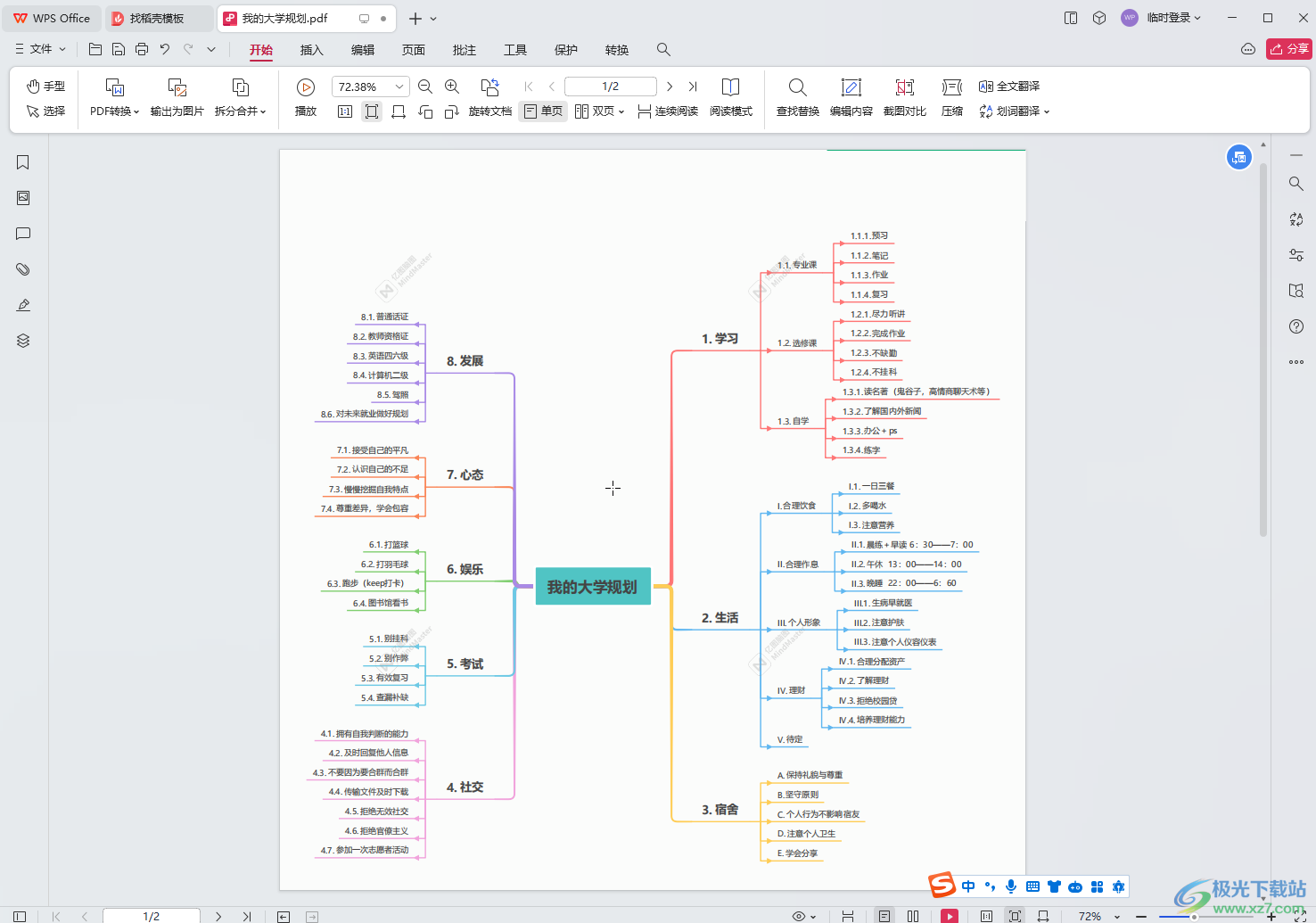
第二步:在“开始”选项卡中点击如图所示的“双页”按钮;
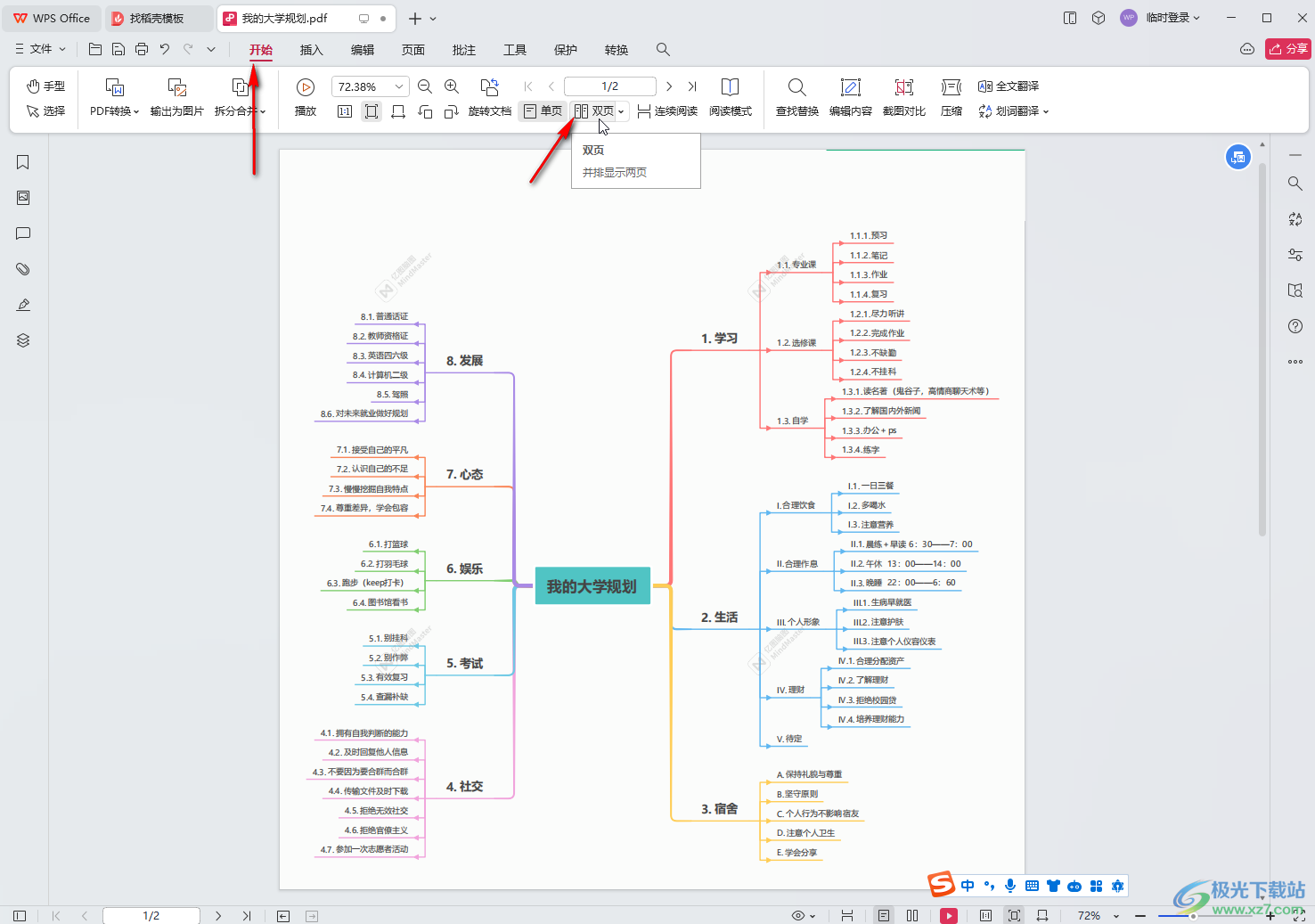
第三步:就可以实现并排显示两页的效果了,点击下拉箭头还可以点击设置是否显示独立封面等;
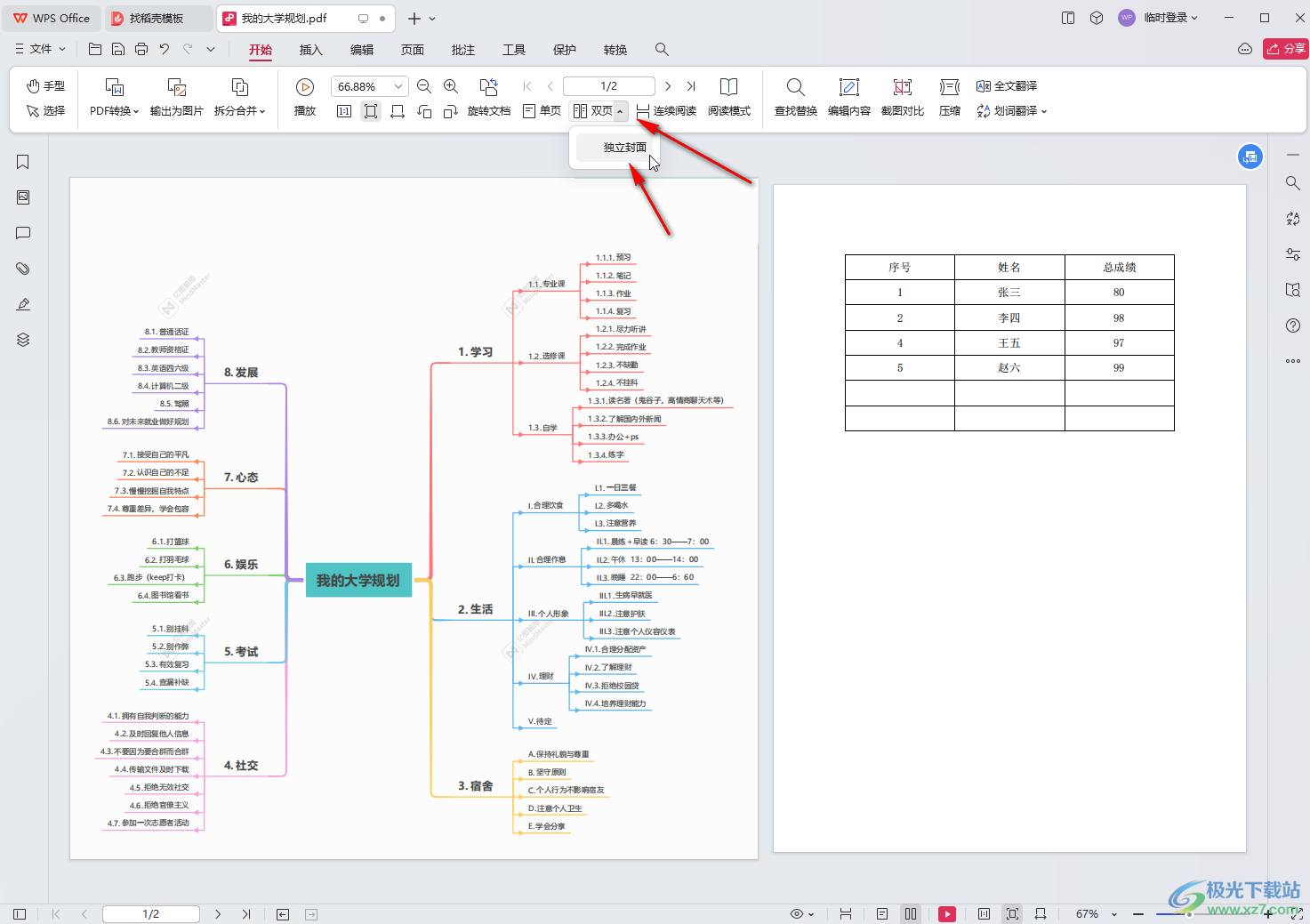
第四步:后续点击“单页”按钮就可以恢复单页显示的效果了;

第五步:如果有需要还可以点击使用右侧的“连续阅读”“阅读模式”等功能,在阅读模式下可以按ESC键退出,也可以点击右上方如图所示的退出×图标进行退出。
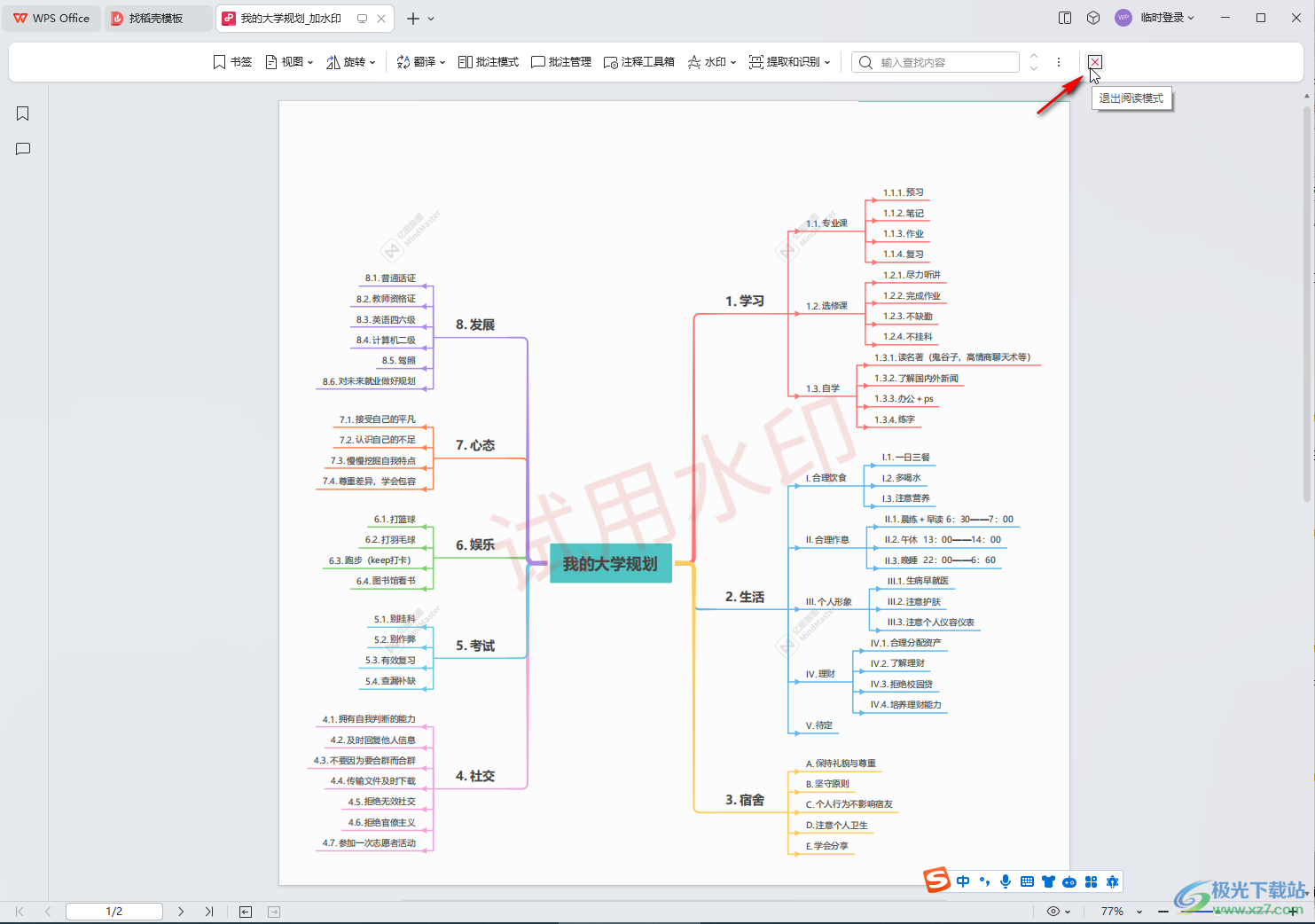
以上就是电脑版WPS PDF中设置两页并排显示的方法教程的全部内容了。以上设置方法操作起来都非常简单的,小伙伴们可以打开自己的WPS这款软件一起动手操作起来。
